Windows 시스템에서 드라이버를 업데이트하는 방법
- PHPz앞으로
- 2024-02-14 22:03:31958검색
사용자 시스템의 드라이버에 오류가 있어 컴퓨터가 정상적으로 작동하지 않는 경우, 드라이버를 업데이트하면 문제가 해결될 수 있습니다. 이 문제에 대해서는 아직 컴퓨터 드라이버 업데이트 방법을 모르는 친구들이 많습니다. , 편집기는 Windows 시스템의 드라이버 업데이트 방법을 장치 관리자를 통한 드라이버 업데이트와 타사 소프트웨어를 사용한 드라이버 업데이트의 두 부분으로 나누어 요약합니다.

Windows 시스템에서 드라이버를 업데이트하는 방법
방법 1:
win10 또는 win11 시스템을 사용하는 경우 시스템에는 드라이버를 자동으로 업데이트하는 기능이 있으므로 컴퓨터를 다시 시작하면 드라이버가 켜지면 자동으로 드라이버를 감지하고 업데이트합니다.
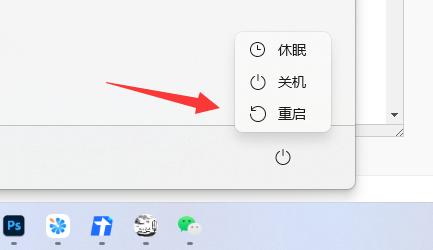
방법 2:
1. 자동 업데이트가 되지 않을 경우 Driver Life를 이용하여 드라이버를 업데이트하는 것이 가장 편리합니다.
2. Driver Life를 열고 "드라이버 관리"를 입력한 후 아래의 "지금 검색"을 클릭하세요.
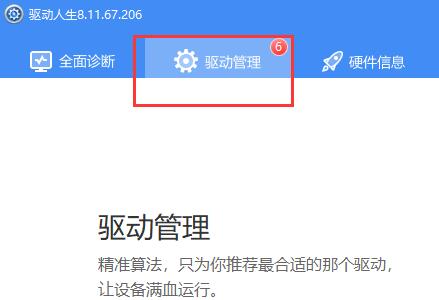
3. 그러면 업그레이드 및 업데이트할 수 있는 모든 드라이버가 검색됩니다. 업데이트하려는 드라이버를 선택하세요.
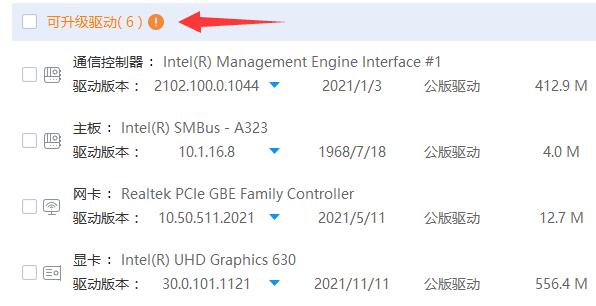
4. 선택이 완료되면 오른쪽 상단의 "원클릭 복구"를 클릭하여 드라이버를 업데이트하세요.
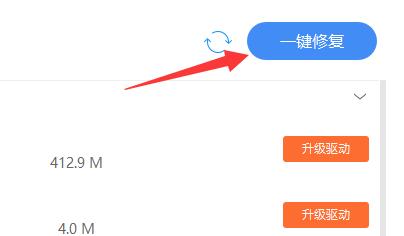
방법 3:
1 또한 이 컴퓨터를 마우스 오른쪽 버튼으로 클릭하고 "컴퓨터 관리"를 열 수도 있습니다.
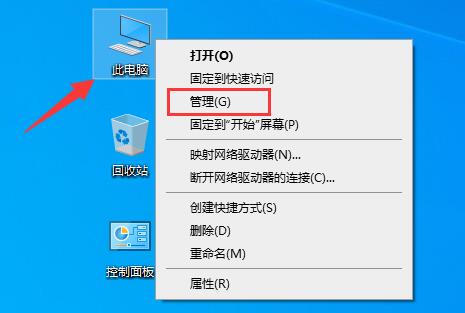
2. 그런 다음 왼쪽 사이드바에 "장치 관리자"를 입력합니다.
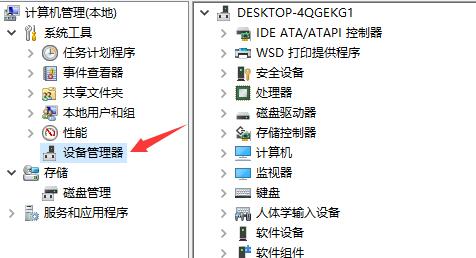
3. 마지막으로 업데이트하려는 드라이버를 마우스 오른쪽 버튼으로 클릭하고 "드라이버 업데이트"를 클릭하여 드라이버를 업데이트합니다.
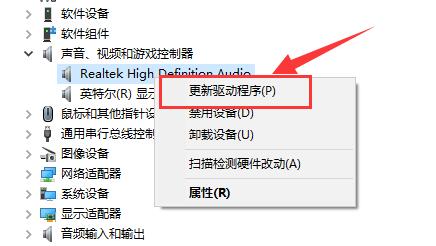
위 내용은 Windows 시스템에서 드라이버를 업데이트하는 방법의 상세 내용입니다. 자세한 내용은 PHP 중국어 웹사이트의 기타 관련 기사를 참조하세요!

